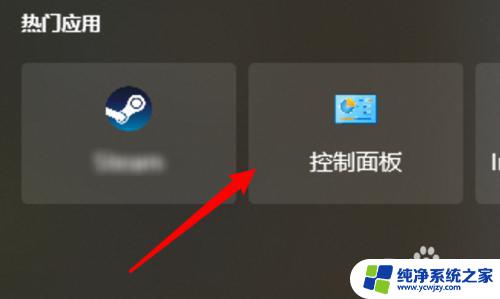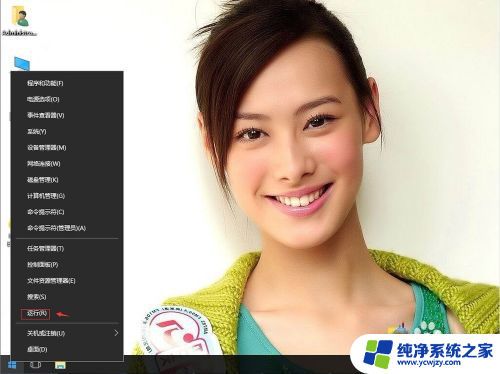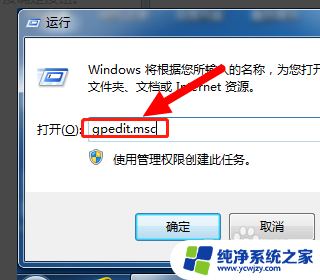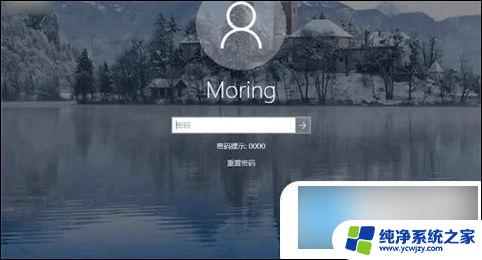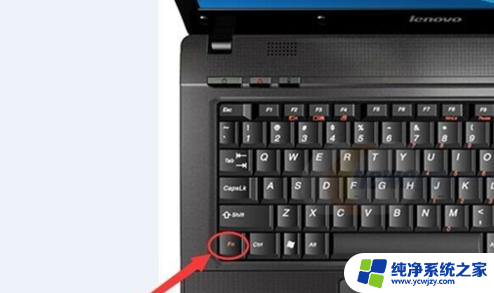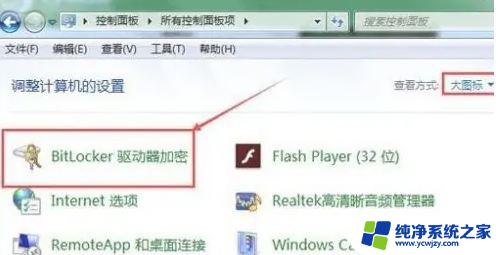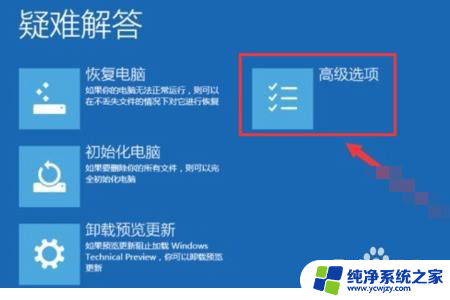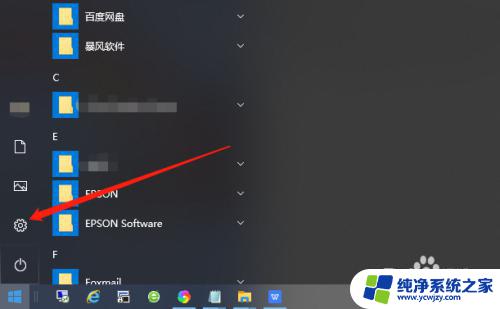win10硬盘被锁定怎么解除开机密码
更新时间:2024-06-22 11:48:57作者:xiaoliu
Win10硬盘被锁定怎么解除开机密码?当我们忘记了硬盘加密密码,或者想要解除加密保护时,就需要对硬盘进行解锁操作,下面将详细介绍Win10硬盘加密解除的步骤,让您轻松解决开机密码问题。
具体方法:
1.点击桌面左下角的开始菜单按钮,在弹出的菜单中点击 设置 按钮。
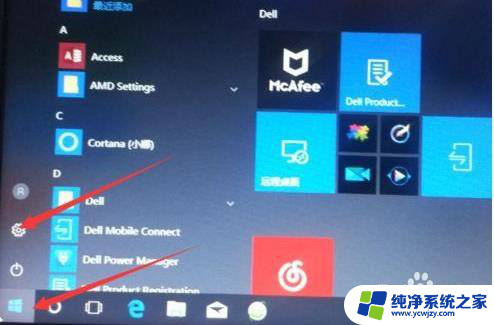
2.在打开的界面中点击 更新和安全。

3.在打开的界面中点击 设备加密 。
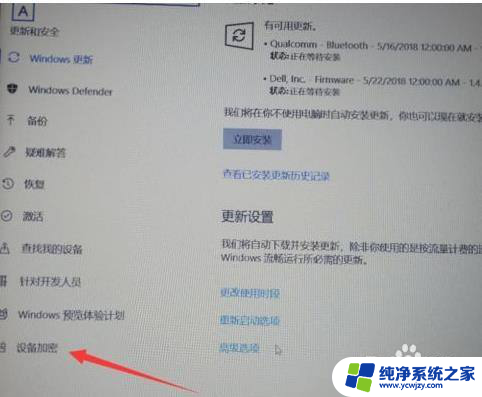
4.在右侧显示的内容中点击 关闭 按钮。
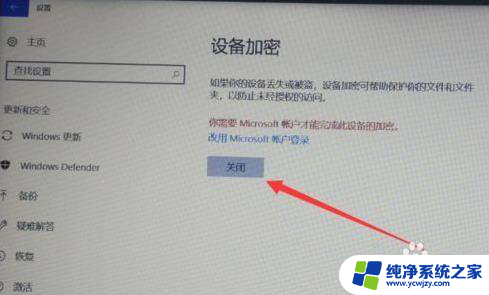
5.在弹出的确认窗口中点击 关闭, 之后只需要等待解密即可。(很漫长!记得别强制关机啊!)
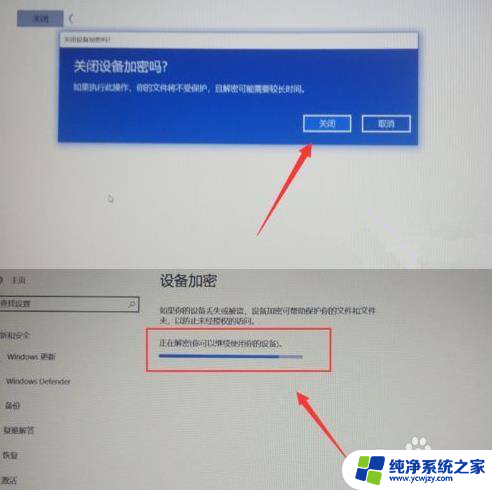
6.点赞关注收藏转发谢谢
以上是解除win10硬盘被锁定开机密码的全部内容,如果有不懂的用户,可以按照小编的方法进行操作,希望能够帮助到大家。